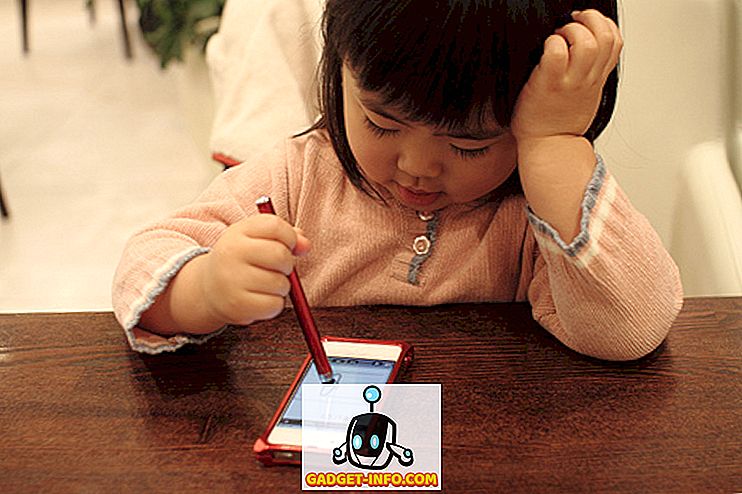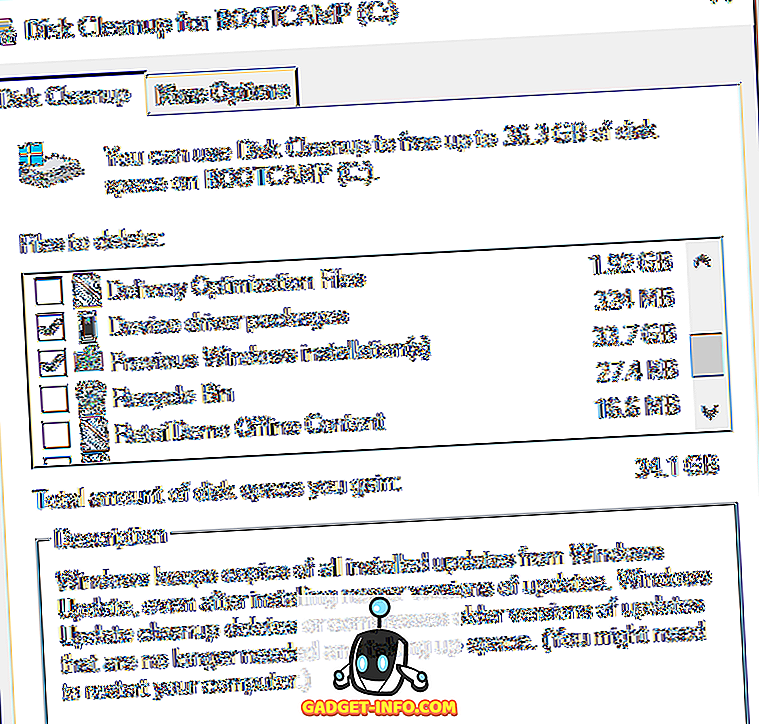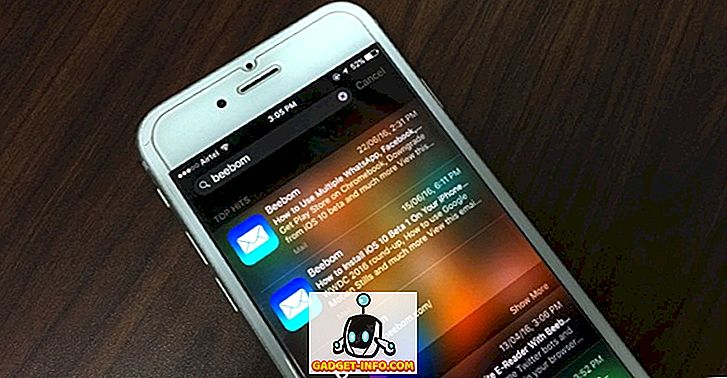Kodi는 비디오, TV 프로그램, 영화 및 기타 멀티미디어를 스트리밍하고, 생방송 TV를 재생하고, 라디오를 듣고, 여러 다른 것들 사이에서 게임을 즐길 수있는 강력한 미디어 플레이어입니다. 이러한 모든 멋진 기능 중에 Kodi는 거의 모든 종류의 비디오 형식을 재생할 수있을 정도로 겸손하며 매우 강력한 비디오 플레이어입니다. 더 이상 당신을 놀라게하기 위해, Kodi는 부제에 대한 내장 된 지원을 제공합니다. 오늘 은 Kodi Kryp ton 에서 자막을 추가하는 방법을 보여 드리겠습니다.
참고 : 최신 Kodi v17 Krypton에서 절차를 보여 드리겠습니다. 이전 버전의 Kodi를 사용하는 경우 인터페이스가 약간 다를 수 있지만 전반적인 절차는 상당히 유사해야합니다. 참고로 업그레이드해야합니다.
Kodi에서 자막 사용 설정 방법
- Kodi를 열고 설정 아이콘> 플레이어 설정을 클릭하십시오.

2. 언어 탭으로 전환하십시오. 다운로드 서비스 에서 언급 된 옵션을 아래와 같이 변경하십시오.
- 자막 다운로드 언어 : 영어 (여기서 선택한 언어를 선택해야합니다)
- 기본 TV 쇼 서비스 : OpenSubtitles.org
- 기본 영화 서비스 : OpenSubtitles.org

참고 : "Get more"를 클릭하면 Divxplanet, Pipocas, Subscene 등과 같은 몇 가지 다른 자막 서비스 중에서 선택할 수 있습니다. 여기서는 OpenSubtitles를 계속 사용합니다. 원한다면 부디 실험을 통해 최상의 자막 서비스를 찾을 수 있습니다.
3. Kodi를위한 OpenSubtitles에는 계정이 있어야하므로 아직 웹 사이트로 이동하여 무료 계정을 만들고 이메일을 확인하는 것을 잊지 마십시오.
4. Kodi의 홈 화면으로 돌아가서 부가 기능 > 내 부가 기능으로 이동 합니다 .

5. 이제 자막 > OpenSubtitles.org 로 이동하십시오.

6. 그런 다음 구성을 클릭하십시오.

7. 등록 된 사용자 이름과 암호를 입력하십시오. 완료되면 확인을 클릭하십시오.

그게 다야! Kodi에서 자막을 사용하도록 설정했습니다. 다음 섹션에서는 동영상에 자막을 표시하는 방법에 대해 알아 보겠습니다.
비디오에 자막을 표시하는 방법
- 다음에 TV 프로그램, 영화 또는 다른 비디오를 재생할 때 오른쪽 하단에있는 자막 아이콘을 클릭하기 만하면됩니다.

2. 다운로드를 선택하십시오.

이제 특정 동영상에 사용할 수있는 자막 목록이 표시됩니다. 그 중 하나를 클릭하면 재생중인 비디오에 자막이 추가됩니다.

경우에 따라 완벽하게 동기화 된 자막을 찾지 못하고 다른 자막 목록을 둘러 봐야 할 수도 있습니다. 오디오와 비디오 간의 완벽한 동기화를 위해 오프셋 타이밍을 조정할 수도 있습니다.
이 쉬운 방법을 사용하여 Kodi v17 크립톤에 자막을 추가하십시오.
이 방법을 사용하면 영화 나 TV 프로그램을 보면서 자막을 쉽게 볼 수 있습니다. 다른 버전의 Kodi를 설치 한 경우 옵션 위치가 약간 다를 수 있지만 절차는 매우 유사해야합니다. 위의 방법이 효과가 있다면 알려주세요. 이 과정에서 어딘가에 머물러 있다면 아래의 댓글 섹션에서 알려 주시면 즉시 도와 드리겠습니다.